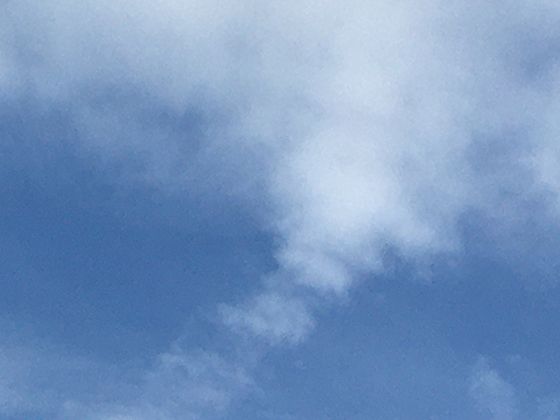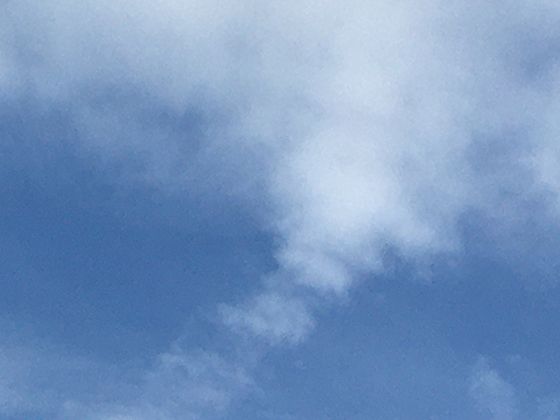这是一份面向普通人的老照片修复技术解析与思路指南,旨在帮助你理解修复过程的核心逻辑,并掌握一些可以自己实践的方法,让珍贵的记忆从斑驳走向完整。
从斑驳到完整:老照片修复技术解析与普通人也能学会的思路
那些泛黄、折损、布满斑点或模糊不清的老照片,承载着无法复制的记忆与情感。修复它们,不仅是恢复图像本身,更是找回一段被时光模糊的过去。随着技术的发展,老照片修复不再是专业人士的专属领域,普通人也能掌握基本思路和方法,让这些“时光碎片”重焕生机。
一、老照片的“伤”从何来?—— 常见损伤类型解析
理解损伤是修复的第一步。老照片的“斑驳”主要源于:
物理损伤:- 折痕与撕裂: 不当存放或折叠导致。
- 划痕: 表面被尖锐物体刮伤。
- 磨损: 长期摩擦导致表面涂层或影像层脱落、模糊。
- 污渍: 水渍、油渍、咖啡渍、霉斑等外来污染。
- 粘连: 照片粘在相册、玻璃或其他照片上,强行分离造成损伤。
化学损伤:- 褪色: 光线(尤其是紫外线)、空气氧化导致染料或银盐影像变色、饱和度降低,常见整体发黄、发红或局部失色。
- 银镜反应/氧化: 银盐照片(黑白)中银粒子氧化形成金属银,导致照片发亮、出现斑点或整体变黄褐色。
- 酸蚀: 劣质相册、存储环境中的酸性物质侵蚀照片基底和影像层。
生物损伤:- 霉斑/真菌: 潮湿环境下滋生的霉菌,形成黑色、棕色或粉色斑点,并可能腐蚀影像层。
- 虫蛀: 昆虫啃噬造成的孔洞或边缘缺损。
成像缺陷:- 原始模糊/对焦不准: 拍摄时技术问题导致。
- 划痕/灰尘(底片): 底片上的损伤在印相时被放大。
- 曝光不足/过度: 原始底片或印相时的问题导致细节丢失。
二、修复的核心思路:从“诊断”到“治疗”
修复的核心逻辑是识别损伤 -> 分析原因 -> 选择合适工具/方法 -> 精细修复 -> 整体优化。对普通人来说,关键在于理解思路,善用工具。
1. 前期准备:安全第一,数字备份优先!
- 物理保护: 戴手套操作原件!避免直接触摸影像面,防止油脂和汗液造成二次损伤。轻拿轻放,避免弯折。
- 高质量数字化: 这是修复的基础和关键!
- 扫描仪: 首选平板扫描仪(分辨率至少设置为 600 dpi 或更高,色彩深度选择 24位色或48位色)。扫描前务必清洁扫描仪玻璃板。将照片摆正,避免压坏。扫描格式保存为 TIFF (无损) 或 PNG (无损压缩),用于后期处理;JPG 仅用于预览或分享。
- 手机/相机翻拍: 如果没有扫描仪,在光线均匀(避免直射光产生反光或阴影)、相机/手机稳定(最好用三脚架)、镜头正对照片中心的情况下拍摄。同样需要高分辨率设置。效果通常不如扫描仪。
- 建立工作副本: 在图像处理软件中打开扫描件后,立即复制图层或另存为一个新文件。所有修复操作都在副本上进行,保留原始扫描件。
2. 修复思路与常用工具(以Photoshop为例,其他软件原理类似)
以下思路按损伤类型和修复逻辑展开,由易到难:
-
A. 全局调整 - 基础还原:
- 思路: 解决整体性问题,如褪色、发黄、整体偏暗/偏亮、对比度不足。
- 工具:
- 色阶/曲线: 最强大的基础调整工具。通过调整输入/输出滑块或曲线,精准控制照片的亮度、对比度和整体色调平衡。拉直直方图是恢复对比度的关键。
- 色相/饱和度/自然饱和度: 针对性调整色彩。常用于减少整体黄色调(去黄),或提升褪色区域的饱和度。注意适度,避免色彩失真。
- 亮度/对比度: 更直观但控制力不如色阶/曲线,适合微调。
- 黑白/去色: 对于严重褪色或色彩混杂难以修复的彩色照片,有时转为高质量的黑白效果反而更经典。
- 技巧: 使用调整图层而非直接修改像素,方便随时修改参数。结合蒙版,可以只对特定区域进行调整。
-
B. 局部污渍、霉斑、小划痕、灰尘点修复:
- 思路: 用周围好的像素信息覆盖或融合损坏的小区域。
- 工具:
- 污点修复画笔工具: 最常用!适合点状污渍、小霉点、灰尘。要点: 画笔大小略大于污点,直接在污点上点击或涂抹。软件自动取样周围像素进行覆盖。关键: 确保“内容识别”选项开启。
- 修复画笔工具: 更精准。需要先按住 Alt/Option 键在干净区域点击取样(选取源),然后在污点上涂抹。它比污点修复画笔更注重纹理融合。适合稍大一点的斑点或修复边缘区域。
- 仿制图章工具: 最基础也最灵活。完全复制取样点的像素覆盖目标点。需要手动对齐纹理(如发丝、木纹)。关键: 取样点要尽量靠近目标点,且纹理相似;经常重新取样;调整不透明度和流量(建议50%-80%)使过渡更自然。
- 技巧: 放大视图(200%+)精细操作。从最明显的污点开始。耐心是关键!对于大面积霉斑,可能需要分区域多次使用这些工具。
-
C. 折痕、撕裂、较大划痕修复:
- 思路: 这类损伤通常贯穿图像,破坏连贯性。需要重建缺失的像素信息。
- 工具:
- 修复画笔/仿制图章(核心): 依然是主力。沿着折痕/撕裂线两侧,交替从两侧干净区域取样,向损伤线中心小心地涂抹覆盖。目标是让两侧的纹理和颜色平滑过渡,消除明显的分界线。需要极高的耐心和对纹理的观察力。
- 内容识别填充: 对于背景相对简单(如纯色、天空、草地)且撕裂/折痕区域被选中的情况,效果可能很好。用选区工具(套索、快速选择)大致选中损伤区域(稍微扩大一点选区),然后选择 编辑 -> 内容识别填充。软件会分析周围像素智能填充。关键: 预览效果,调整填充设置(如颜色适应、旋转适应),不满意可撤销重试或结合手动修复。
- 修补工具: 用选区框住损伤区域,拖拽到附近干净区域。软件自动融合。适合形状不太规则的区域。
- 技巧: 修复时经常缩小视图检查整体效果,避免局部过度修复导致不协调。对于穿过重要人物或物体的折痕,修复难度陡增,需要更精细的操作。
-
D. 缺失部分(如角部缺损、虫洞)重建:
- 思路: 需要“无中生有”,根据照片内容、构图逻辑和周围环境进行合理推测和重建。
- 工具:
- 内容识别填充(首选): 如果缺失部分周围有足够多的相似信息(如天空、墙壁、地面纹理),内容识别填充往往是最高效的选择。选区要精准。
- 仿制图章工具(主力): 当内容识别效果不佳时,仿制图章是重建细节的唯一选择。需要大量取样和涂抹,逐步构建缺失区域的纹理、光影和颜色。关键: 理解缺失部分应该是什么(例如,缺失的墙角应该是什么形状?阴影如何?),寻找最合适的取样源。
- 钢笔工具 + 填充/渐变: 对于几何形状明显的缺失(如背景是纯色或有规律渐变),可以用钢笔工具勾勒形状,然后用吸管工具取附近颜色填充,或用渐变工具模拟。
- 技巧: 重建是艺术性很强的工作。观察、分析、模仿周围环境至关重要。保持重建部分的光影方向、透视关系、纹理粗细与整体一致。不要追求完美,合理即可。
-
E. 面部细节、关键特征修复(进阶):
- 思路: 人物面部是照片的灵魂,修复要求最高。重点是恢复清晰度和表情,同时保持自然。
- 工具:
- 污点修复/修复画笔/仿制图章(基础): 用于去除面部斑点、小划痕。操作要极其轻柔,避免破坏皮肤纹理和五官轮廓。
- 锐化工具(谨慎使用): 轻微锐化眼睛、眉毛等关键部位可提升清晰感。绝对避免大面积使用,会引入噪点和不自然感。建议使用 滤镜 -> 锐化 -> USM锐化 或 智能锐化,可控性更好。
- 加深/减淡工具(谨慎使用): 模拟光影,理论上可以增强轮廓或提亮眼神光,但极难掌握,新手容易弄脏画面,不推荐初学者使用。
- AI工具(强大辅助): 现代AI技术在面部修复上表现惊人。例如:
- Photoshop Neural Filters (Beta) - 照片恢复: 能智能减少划痕、噪点,并尝试恢复面部细节(效果因图而异)。
- Topaz Gigapixel AI / Sharpen AI: 在放大照片或提升清晰度方面效果卓越,有时能“猜”出模糊的面部细节。
- Remini 等手机APP: 专攻面部增强,效果显著但有时过于“塑料感”或改变原貌。
- 技巧: 尊重原貌! 目标是修复损伤,而不是“美化”或“换脸”。AI工具是辅助,最终效果需要人工把关和调整。优先保证面部整体结构、比例、光影协调自然。模糊不清的眼睛或嘴巴,有时保持原状比强行“修复”出一个不自然的结果更好。
-
F. 最终优化与输出:
- 整体复查: 缩小视图,检查整体色调、明暗、对比度是否协调一致。修复区域是否突兀?是否有遗漏的污点?
- 降噪: 老照片扫描后常有噪点(彩色噪点或亮度噪点)。使用 滤镜 -> 杂色 -> 减少杂色 适度降噪,避免过度导致细节模糊。
- 锐化: 在修复和调整后,可轻微应用智能锐化或USM锐化,提升整体清晰度(尤其边缘)。同样避免过度。
- 输出:
- 存档: 保存为 TIFF 或 PSD (保留图层) 格式,最大程度保留质量。
- 打印/分享: 另存为 JPG 格式,根据用途选择合适质量(通常8-10即可)。尺寸根据需要调整。
三、普通人也能学会的关键要点与建议
耐心为王: 修复是精细活,尤其是严重损伤的照片,可能需要数小时甚至更久。急躁是修复的大敌。
循序渐进: 从简单的污点修复开始练习,再挑战折痕、缺失。不要一开始就处理家族唯一传世的严重破损肖像。
善用工具原理: 理解污点修复、仿制图章、内容识别填充的工作原理,才能更有效地运用它们。
观察与分析: 修复前仔细观察损伤类型、照片内容、纹理走向、光影方向。修复中不断对比修复区域与周围环境的协调性。
放大操作,缩小检查: 修复细节时放大视图(200%-400%),确保精准;经常缩小视图(50%-100%)检查整体效果是否自然。
利用调整图层和蒙版: 这是非破坏性编辑的核心。色阶、曲线等调整尽量通过调整图层完成,并配合蒙版控制影响范围。
拥抱AI作为助手: AI工具在降噪、放大、甚至某些修复环节(如面部)能力强大。学会利用它们提升效率,但
永远保持批判性眼光,AI的结果需要人工审核和修正。
接受不完美: 有些损伤(如大块缺失、严重模糊)可能无法完美修复。目标是“改善”和“保存记忆”,而非追求数码相机般的完美无瑕。修复的痕迹有时也是历史的一部分。
物理原件妥善保存: 数字修复完成后,将珍贵的物理原件用无酸材料(无酸相册、档案盒)妥善存放于阴凉干燥避光处。
学习资源: 利用B站、YouTube上的免费教程(搜索“Photoshop 老照片修复”),从基础操作学起。多练习是关键!
四、工具选择(从免费到专业)
- 免费/开源:
- GIMP: 功能强大的免费开源图像编辑器,类似Photoshop,有丰富的插件。学习曲线稍陡。
- Paint.NET: 更轻量级的免费图像编辑器,插件丰富,适合基础修复。
- 在线工具 (如 Photopea): 功能接近Photoshop的在线工具,方便快捷,但处理大文件或隐私照片需谨慎。
- 付费:
- Adobe Photoshop (黄金标准): 功能最全面、最强大,行业标准。订阅制。
- Affinity Photo: 强大的Photoshop替代品,一次性买断,性价比高。
- Topaz Labs 套件 (Gigapixel AI, Sharpen AI, DeNoise AI): 专注于图像放大、锐化、降噪的AI插件,效果卓越,常与Photoshop等配合使用。
- 手机APP:
- Snapseed: 谷歌出品,免费强大,适合基础调整和局部修复。
- Remini: 人脸增强效果突出(有时过于夸张),有免费额度。
- Adobe Photoshop Express / Lightroom Mobile: 基础调整和修复工具。
结语
老照片修复是一场与时间的对话,也是一次对耐心和观察力的考验。从理解损伤到运用工具,从局部修复到整体优化,每一步都蕴含着让记忆重现光彩的可能。即使作为普通人,掌握了核心思路和基础工具,你也能亲手抚平那些岁月的折痕,擦亮那些模糊的面容,让沉睡在相纸上的故事再次清晰生动。记住,修复的价值不仅在于技术的精妙,更在于你对那份记忆的珍视与用心。拿起你的“数字工具”,开始修复属于你的时光吧!